当你们在下载word之后,经常都会看到里面会插入许多的图片,而有时候想要将里面的png图片保存起来,但是一张一张保存太麻烦了,那么win10系统下word中怎么批量导出png格式图片呢?下面随主编一起来看看截图的操作步骤吧。
推选:华硕台式机win10系统下载
1、开启要导出图片的档案(示例档案名为图片),点击另存新档;
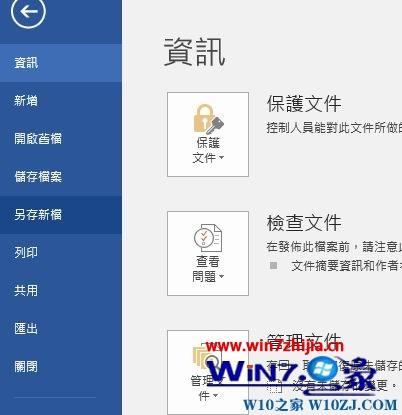
2、点击“浏览”按钮,选取一个要另存为档案的储存位置(示例储存在d盘);
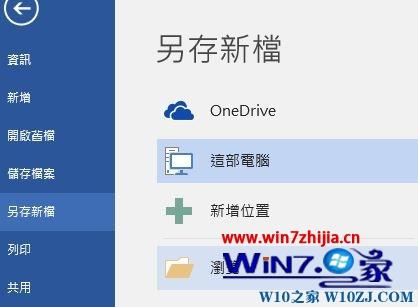
3、在打开的另存为视窗中,点击储存类型下拉菜单 选取网页;

4、在另存为视窗中,点击右下角工具下拉菜单,在弹出的菜单中选取web选项,在打开的web选项窗口中选中“允许将pnG作为图形格式”,这样可以让保存出来的图片更清晰一些;

5、点击保存按钮后,打开保存位置文件夹,可以看到一个与另存为档案名一样的文件夹;
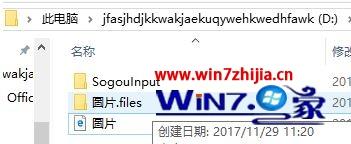
6、打开文件夹,可以看到文件中的图片,即从word中提取的大量图片。
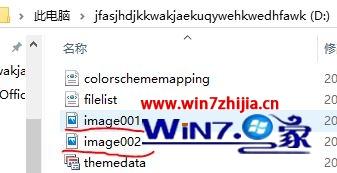
上述给大家教程的就是win10系统下word中怎么批量导出png格式图片的全面操作步骤,有需要的用户们可以采取上面的办法步骤来进行操作。
 深度技术WinXP 大神装机版 2021.042021-04-11
深度技术WinXP 大神装机版 2021.042021-04-11
 番茄花园Win7 企业纯净版 2021.04(64位)2021-04-11
番茄花园Win7 企业纯净版 2021.04(64位)2021-04-11
 深度技术win10 32位纪念光速版v2021.12免激活2021-12-01
深度技术win10 32位纪念光速版v2021.12免激活2021-12-01
 大白菜Win8.1 2021.04 32位 典藏装机版2021-04-11
大白菜Win8.1 2021.04 32位 典藏装机版2021-04-11
 老毛桃win7真正游戏版64位v2024.082024-07-23
老毛桃win7真正游戏版64位v2024.082024-07-23
 番茄花园win10最新64位经典游戏版v2021.102021-09-08
番茄花园win10最新64位经典游戏版v2021.102021-09-08
 玉米系统Win8.1 32位 电脑城纯净版 v2020.022020-07-23
玉米系统Win8.1 32位 电脑城纯净版 v2020.022020-07-23
 大地系统Windows8.1 快速装机版64位 2021.042021-04-11
大地系统Windows8.1 快速装机版64位 2021.042021-04-11
栏目推荐:
专题推荐:
本站资源均收集于互联网,如果有侵犯您权利的资源,请来信告知,我们将及时撒销相应资源!
Copyright @ 2020 玉米win10系统版权所有 闽ICP备15013096号-1